Agenti fisici > Infrastrutture radiocom. - Catasto siti RC
Il Catasto delle sorgenti a radiofrequenza consentirà di raccogliere in modo storicizzato e georiferito tutti i dati relativi a sorgenti di radio-emissioni ad alta frequenza. La fonte di tali dati sono essenzialmente le dichiarazioni annuali dei gestori di impianti, le attività di controllo svolte nell’ambito dei procedimenti/prestazioni per rilascio pareri relativi alla messa in opera od alla modifica delle sorgenti di radiazioni e le misure rilevate durante attività di controllo e monitoraggio. Parte integrante delle informazioni del Catasto saranno documenti in formato elettronico allegati alle caratterizzazioni degli oggetti del catasto, quali: schede, immagini, diagrammi di radiazione antenne, cartografia del sito che ospita la postazione con livelli di campo, ecc. oppure risultato delle elaborazioni eseguite con modelli di simulazione.
Per assolvere ai propri compiti informativi rispetto a ciascun ambito, dal punto di vista funzionale modulo applicativo dedicato alla gestione del catasto sarà dotato di funzionalità per
| • | la consultazione dei dati relativi ad un gestore (anagrafica, postazioni, impianti gestiti, ecc…) nella loro evoluzione storica. |
| • | la restituzione storicizzata dei dati anagrafici, tecnici ed amministrativi necessari alla pianificazione delle attività di ispezione e controllo, e allo svolgimento di attività istruttorie per rilascio pareri; |
| • | l’estrazione dei dati tecnici necessari all’elaborazione dei modelli di campo |
Catasto siti radiocomunicazione
Il punto di accesso al catasto siti radiocomunicazione è costituito dalla maschera di ricerca costituita da una sezione superiore di ricerca cartografica, ed una sezione inferiore alfanumerica basata su dati relativi all'OST stesso, oppure a procedimenti/prestazioni PA/ADA cui sia collegato, o alla sede legale con cui sia in relazione diretta.
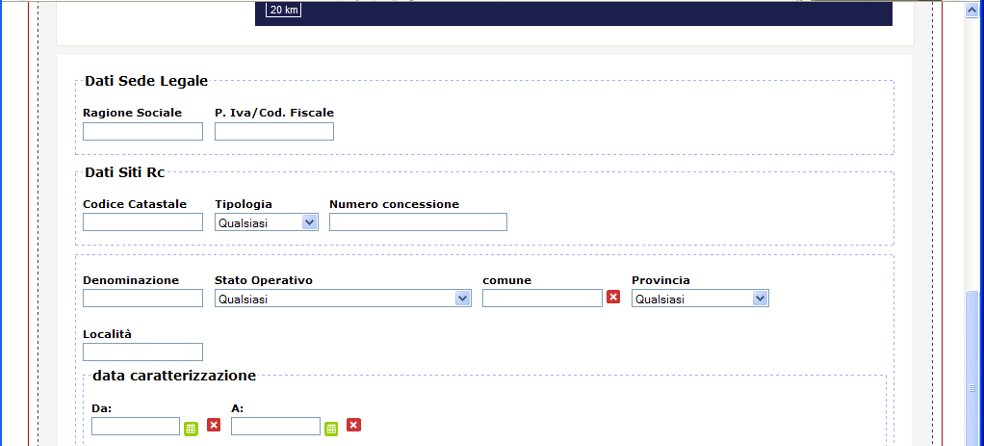
ricerca sito RC
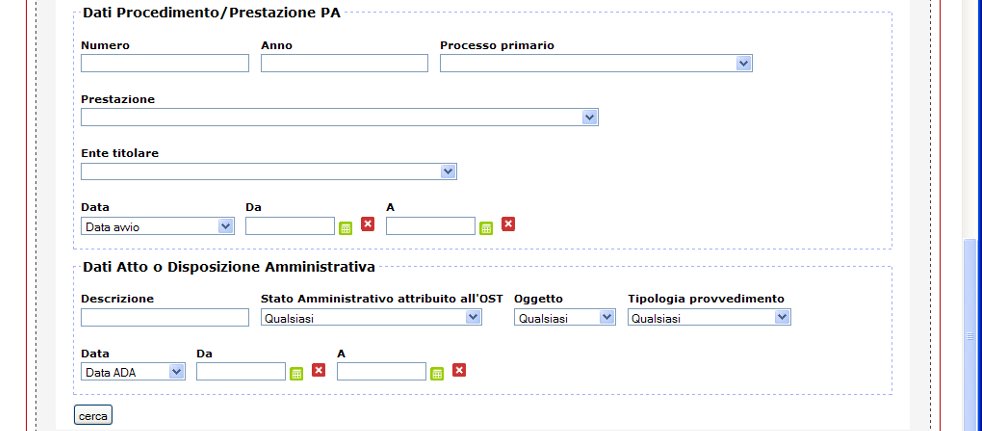
ricerca sito RC - parte inferiore
L'interfaccia OST del sito RC segue il modello Catasto OST di tipo Paradigma B, con una radice di tipo sede legale e una suddivisione per comuni del OST riferiti a tale Azienda, e di tipo Paradigma C, in cui vengono proposti, per il comune dell'OST di tipo sito, tutti gli altri OST della stessa tipologia, indipendentemente dall'appartenenza ad un'Azienda piuttosto che ad un'altra.

interfaccia sito RC - paradigma B - contesto SL e territoriale
Si sottolinea che:
| • | il contesto SL Territoriale e il Contesto Territoriale costituiscono il "punto di partenza" della navigazione, e in quanto tali rimangono invariati anche se vengono visualizzati, ad esempio, siti del contesto territoriale appartenenti ad un'Azienda diversa da quella iniziale, fino a quando non si visualizza una nuova Sede Legale, provocando il reload dell'area di navigazione; |
| • | il passaggio da un tipo di paradigma all'altro avviene selezionando il corrispondente tabsheet dell'area di navigazione. |
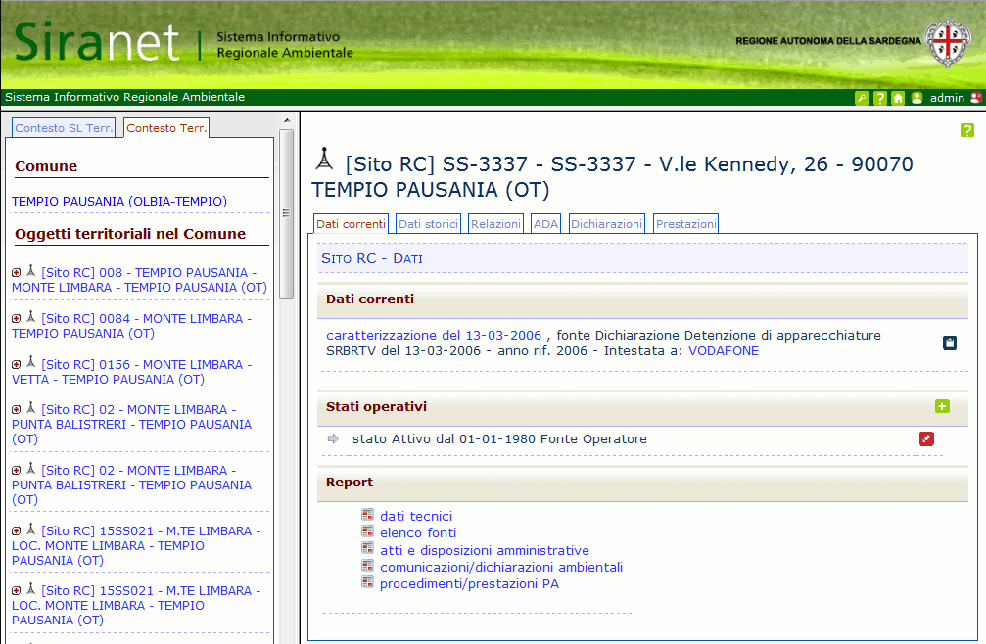
interfaccia sito RC - paradigma C (Contesto territoriale)
Il sito RC, in quanto gestito con una categoria di OST, fruisce di tutte le funzionalità descritte nelle sezioni "procedure base". Può essere creato o associato ad un ADA o ad un procedimento/prestazione PA. Per un elenco dei possibili OST a cui può essere associato come OST figlio vedere la tabella della tassonomia. I campi specifici della caratterizzazione di questo OST sono quelli mostrati nelle immagini seguenti.

inserimento/modifica sito RC
Al termine della compilazione dei dati, dopo la conferma tramite salvataggio degli stessi, l'applicazione crea un sito RC; la pagina della caratterizzazione corrente risulta suddivisa in sezioni, da selezionare per completare l'inserimento di ulteriori dati:
| • | sezione Caratterizzazione |
| • | sezione Dati catastali |
| • | sezione Documenti tecnici |
| • | sezione Mappa |
Tranne la sezione Caratterizzazione e la sezione Mappa, che sono sempre visualizzate, le altre sezioni possono essere mostrate/nascoste selezionando l'icona ![]() o
o![]() , presenti alternativamente a sinistra della intestazione delle altre sezioni.
, presenti alternativamente a sinistra della intestazione delle altre sezioni.
Sezione Caratterizzazione
Per modificare i dati della caratterizzazione, selezionare il pulsante ![]() a fianco dell'intestazione della sezione caratterizzazione. Apportare le modifiche desiderate nella maschera di modifica che viene aperta dall'applicazione, quindi selezionare Salva oppure Annulla per confermare oppure annullare le modifiche effettuate.
a fianco dell'intestazione della sezione caratterizzazione. Apportare le modifiche desiderate nella maschera di modifica che viene aperta dall'applicazione, quindi selezionare Salva oppure Annulla per confermare oppure annullare le modifiche effettuate.
Sezione Dati catastali
Per inserire i dati catastali, selezionare il pulsante ![]() a fianco dell'intestazione della sezione omonima.
a fianco dell'intestazione della sezione omonima.
L'applicazione apre la finestra sottostante per l'inserimento dei dati catastali; al termine dell'inserimento, selezionare il pulsante "salva": viene ricaricata la pagina aggiornata della caratterizzazione OST.
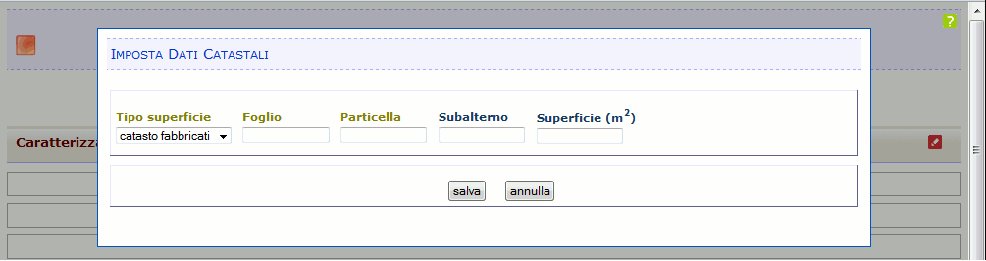
inserimento dati catastali
Sezione Documenti tecnici
Per visualizzare i documenti tecnici presenti, selezionare il pulsante ![]() nell'intestazione della sezione "Documenti tecnici": l'interfaccia ricarica la pagina mostrando la lista dei documenti tecnici del sito in oggetto. A fianco di ogni elemento della lista sono presenti i pulsanti
nell'intestazione della sezione "Documenti tecnici": l'interfaccia ricarica la pagina mostrando la lista dei documenti tecnici del sito in oggetto. A fianco di ogni elemento della lista sono presenti i pulsanti ![]() che apre la finestra di download del file, e il pulsante
che apre la finestra di download del file, e il pulsante ![]() che permette di eliminare la relazione tra sito e file: selezionare questo pulsante non elimina il file dal sistema, ma si limita a non associarlo più a questo particolare sito. Per allegare documentazione tecnica in formato elettronico, selezionare il pulsante
che permette di eliminare la relazione tra sito e file: selezionare questo pulsante non elimina il file dal sistema, ma si limita a non associarlo più a questo particolare sito. Per allegare documentazione tecnica in formato elettronico, selezionare il pulsante ![]() a fianco dell'intestazione della sezione omonima. L'interfaccia apre la finestra di associazione del file da allegare, in cui inserire oggetto, tipo di documento, data e selezionare il file: premere il pulsante "sfoglia" e scegliere il file dell'allegato da associare, completare la scelta con il pulsante "apri" della finestra di browsing, e quindi selezionare il pulsante "salva" della finestra "imposta documento allegato" per completare l'associazione.
a fianco dell'intestazione della sezione omonima. L'interfaccia apre la finestra di associazione del file da allegare, in cui inserire oggetto, tipo di documento, data e selezionare il file: premere il pulsante "sfoglia" e scegliere il file dell'allegato da associare, completare la scelta con il pulsante "apri" della finestra di browsing, e quindi selezionare il pulsante "salva" della finestra "imposta documento allegato" per completare l'associazione.
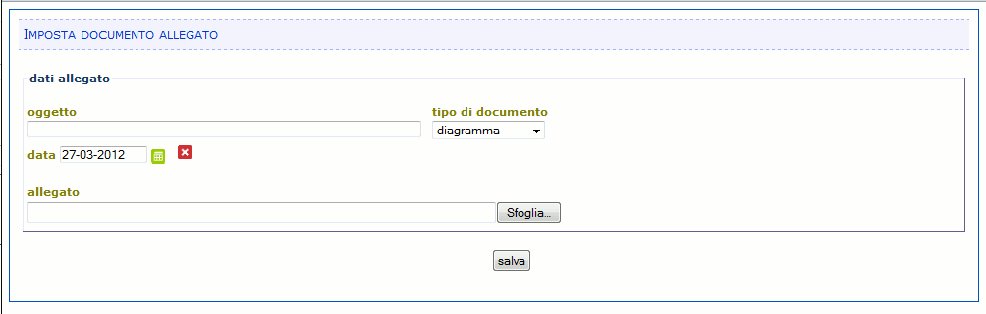
impostazione documenti tecnici allegati